Microsoft Word是一款功能強大的文字處理軟體,頁碼設定是其基本功能之一。但很多用戶在使用時遇到困難,不知道如何設定頁碼。為此,php小編柚子為大家帶來Word頁碼設定教程,詳細講解頁碼設定的多種方法,包括頁碼插入、頁面佈局、頁眉頁腳等,幫助大家輕鬆解決這個問題。請繼續閱讀以下文章,了解Word中頁碼的設定方法,讓您的文件更規範、易於管理。
1、把滑鼠放到【第二頁】的第一個字元的前面,點選選單列的【插入】中的【分隔符號】,在彈出的【分隔符號】視窗中我們將【下一頁】的前面打上鉤。
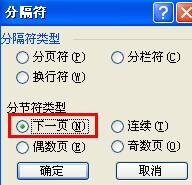
2、同樣,將滑鼠放到【第三頁】開頭的第一個字的前面,插入–>分隔符號–>下一頁。
在第三頁插入完【分隔符號】後,滑鼠不要移動,選擇選單列的【插入】在下拉選單中選擇【頁碼】,然後將【對齊方式】設定為【居中】,點選【格式】按鈕,此時會彈出一個【頁面格式】窗口,選擇【起始頁碼】在裡面輸入【1】,然後確定。
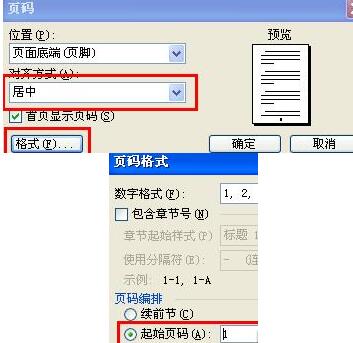
4、雙擊【第三頁】的頁碼處,此時會進入到頁首和頁尾編輯狀態中,在【頁首和頁尾】的工具列中,我們點選關閉【連結到前一個】,(也就是關閉與前一個頁面之間的連結關係),如圖紅色區域。

5、此時就已完成得差不多了,現在第一頁頁碼是1、第二頁頁碼是2、第三頁頁碼是1、第四頁是2等,這樣的顯示方式。接下來只需要手動刪除【第一頁】和【第二頁】的頁碼就行了。
以上是word中頁碼設定教學的詳細內容。更多資訊請關注PHP中文網其他相關文章!




